Способ как изменить шрифт на телефоне Самсунг очень прост: он встроен в меню. Никаких дополнительных приложений и утилит устанавливать не нужно. Вы сможете увеличить или уменьшить буквы, а также полностью поменять их начертание. Кроме встроенного набора стилей, можно загружать новые. О том, как поменять шрифт на Самсунге, я расскажу в инструкции ниже.

Зачем нужна настройка текста на телефоне
Настроить шрифт в телефоне Самсунг может понадобиться по нескольким причинам:
- увеличить шрифт на телефоне Samsung или сделать буквы полужирными для того, чтобы чётче видеть текст и удобнее читать сообщения, а также названия пунктов меню;
- наоборот, уменьшить шрифт на телефоне Самсунг можно для того, чтобы больше информации помещалось на экран – до уровня, который вам комфортнее. Многие пункты меню, которые заканчивались троеточием, вы сможете прочитать полностью;
- это поможет персонализировать девайс, выставив стиль, который будет отличаться от других, или просто окажется приятным и комфортным для вас.

Как изменить шрифт на телефоне Самсунг
Для изменения внешнего вида текста выполните такие действия:
- Перейдите в Настройки.

- Откройте пункт Дисплей.

- Найдите строку «Шрифт» или «Размер и стиль…», откройте её.

- В верхней части появится пример надписи – то, как они выглядят сейчас. В нижней части – меню, чтобы изменить начертание и размер.

- Отрегулируйте все необходимые параметры.

Если вы не можете найти нужный пункт меню, то найдите в Настройках небольшой значок-лупу, и начните вводить «шриф…». Так вы сразу же перейдёте к нужному пункту.
Кстати, на телефоне можно воспользоваться функцией автозамены в сообщениях. В нашем материале вы можете узнать, как включить т9.
Настраивая начертание, вы заметите эффект сразу же – изменится текст на экране. Вот более подробная информация о том, как выставить отдельные параметры:
- Изменить размер шрифта в СМС на телефоне Самсунг можно, перетащив ползунок влево. Размер изменится сразу же. Оцените, подходит ли он вам и подкорректируйте под свои нужды. Это же действие поможет уменьшить шрифт на телефоне Самсунг при написании сообщения или уменьшить размерность надписей в меню.

- Увеличить надписи следует таким же способом, перетягивая ползунок вправо.
- Начертание следует изменить в пункте «Стиль». Нажмите на него, а затем выберите понравившийся вариант.

- Вы можете загрузить совершенно новые стили. Для этого нажмите на «плюсик» – надпись «Загрузить». Присутствуют как платные, так и бесплатные варианты. Благодаря этой возможности вы можете изменить свой гаджет так, как это не позволяют сделать некоторые другие бренды.

- Сделать буквы жирными можно с помощью последнего переключателя.

Другие способы изменения надписей
Описанная инструкция поможет не во всех случаях. Например, произвольным образом поменять цвет шрифта на Самсунге вы не сможете. Для более глубокой настройки воспользуйтесь такими вариантами:
- Специализированное приложение. Скачать такое ПО можно в Google Play Market. Многие из них требуют установки на телефон root-прав, но не все. Например, iFont предлагает глубокую настройку без рут-доступа. Но не все программы работают со всеми смартфонами, и не во всех есть нужные возможности.

- Использование альтернативной оболочки. Например, одной из самых популярных является GoLauncher. Оболочку можно скачать из Плей Маркета. Она позволяет сделать очень глубокие настройки внешнего вида интерфейса, в том числе изменить вид надписей и их цвет.

Кстати, а вы знали, что можно включить Самсунг без кнопки? Если нет, то мы вам расскажем!
Теперь вы знаете, как изменить надписи в своём смартфоне – размер, стиль, начертание. Этот способ позволяет, например, моментально уменьшить шрифт в СМС в Самсунге, без перезагрузки. Подберите для себя лучший вариант, чтобы получать от телефона максимальный комфорт. Надеюсь, данная статья вам в этом поможет.
Смартфоны компании Samsung базируются на операционной системе Андроид и оболочке собственного производства. Данное ПО позволяет владельцу аппарата полностью кастомизировать устройство, настроить все параметры по желанию.
Содержание
- Зачем менять шрифт на телефоне
- Как изменить шрифт на телефоне Самсунг
- Как поменять шрифт с помощью лаунчера
- С помощью сторонних приложений
- Как заменить системные шрифты
- Как поменять шрифт на Андроид для отдельных приложений
- Бонус: лучшие приложения для смены шрифта
Зачем менять шрифт на телефоне
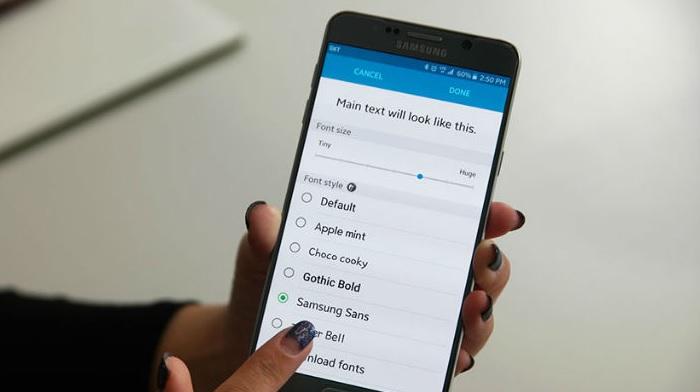
В числе опций, поддающихся изменению, можно выделить шрифт. Он представляет собой дизайн всех цифр, букв и символов, которые отображаются в пунктах меню и в названиях приложений. Стандартный стиль кажется некоторым пользователям довольно скучным, поэтому владельцы смартфонов Самсунг часто прибегают к функции изменения дизайна символов.
Изменение шрифта затрагивает не только дизайн символов, но и их размер.
Изменение стиля – это одна из дополнительных опций смартфона, которая реализуется пользователями по нескольким причинам. Во-первых, люди стараются просто освежить дизайн операционной системы. Ведь когда буквы и символы отображаются по-новому, весь интерфейс воспринимается иначе. Не факт, что итоговый результат полностью удовлетворит хозяина устройства, но он хотя бы получит возможность сделать дизайн ОС единственным и неповторимым.
Во-вторых, изменение шрифта может сделать его более удобным для чтения. Возможно, кто-то привык читать рукописный текст. В таком случае стиль текста с наклоном придется как никогда кстати. Также потребность в изменении стандартных параметров наверняка пригодится пользователям с плохим зрением. Ведь помимо дизайна можно изменить и размер текста.
Как изменить шрифт на телефоне Самсунг
У каждого человека может быть своя причина, по которой ему захочется поменять существующее отображение букв и символов на телефоне. При этом все пользователи хотят узнать, как можно выполнить операцию на телефоне марки Samsung. И тут перед хозяином мобильного устройства открывается много способов. Мы подробно расскажем о каждом из них, начав с наиболее простых.
В настройках смартфона
В отличие от устройств некоторых других компаний, у девайсов Самсунг есть встроенные возможности изменения шрифта. Операция выполняется через настройки смартфона. Интерфейс гаджета позволяет полностью кастомизировать дизайн и размер символов в меню.
Для перехода к меню изменения стиля текста нужно сделать следующее:
- Открыть настройки телефона.
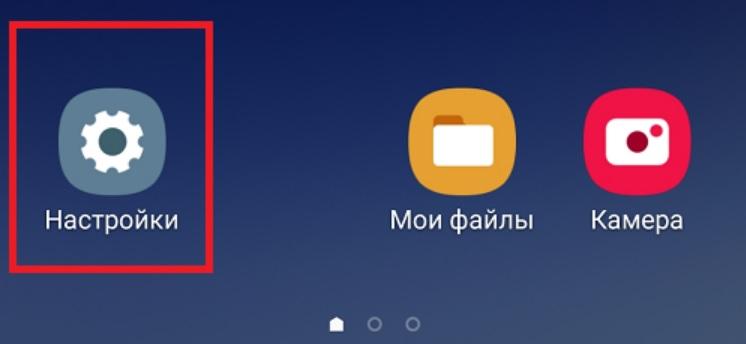
- Перейти в раздел «Дисплей».
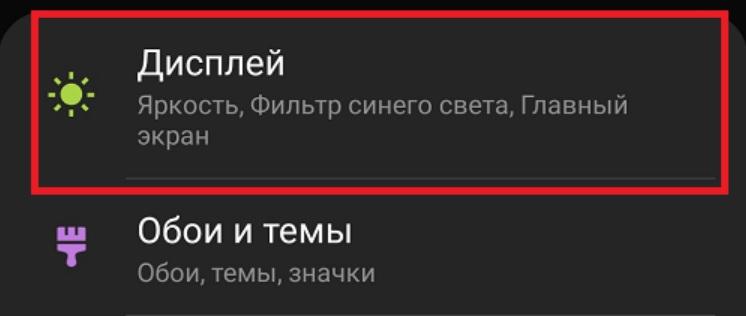
- Выбрать пункт «Размер и стиль текста».
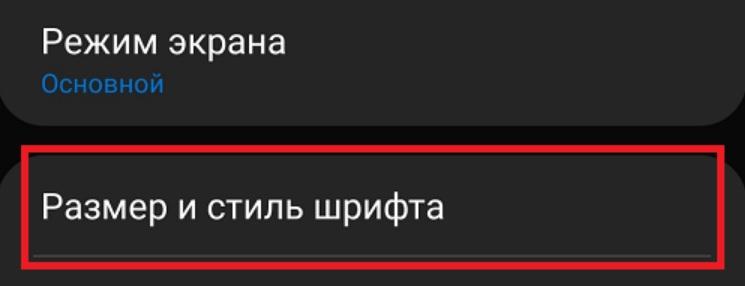
Теперь перед пользователем откроется небольшое меню, где можно будет изменить шрифт по своему усмотрению. И начать, пожалуй, стоит с размера текста, поскольку данная характеристика крайне необходима для людей с плохим зрением.
Изменение параметров выполняется при помощи специального ползунка. Его можно перемещать влево для уменьшения текста и вправо – для увеличения.
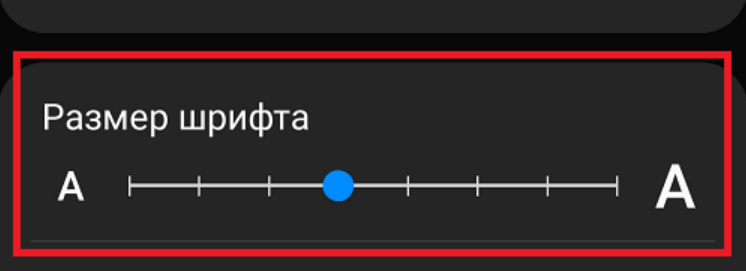
Следить за редактированием параметров можно в окне, которое расположено чуть выше. Здесь подробным образом демонстрируется, как на практике будет выглядеть текст. Таким образом, вам не нужно настраивать параметр, сохранять настройки, и потом менять его, так как он вам не подходит. Все лишние движения минимизированы, поскольку итоговый шрифт автоматически высвечивается на экране.
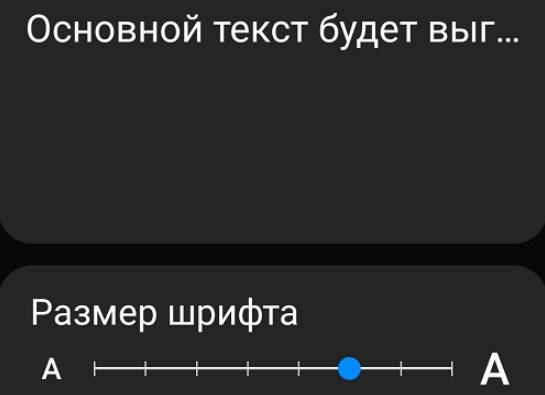
Теперь перейдем к, возможно, даже более важному параметру шрифта – его стилю. Для перехода в меню настроек потребуется нажать соответствующую кнопку, которая располагается чуть ниже пункта «Размер шрифта».

В появившемся меню пользователь увидит предустановленные шрифты. Достаточно выбрать один из представленных в разделе, после чего стиль текста на телефоне сразу же изменится. Разумеется, при условии, что человек подтвердит изменение настроек.

Также интерфейс Самсунга позволяет загрузить собственные шрифты. О том, как это сделать, мы расскажем далее. А пока посмотрим на то, как будет выглядеть текст со шрифтом «Cool jazz».

О том, насколько красиво выглядит подобный стиль, можно еще очень долго спорить. Но это уже чистая вкусовщина. При необходимости вы всегда можете изменить стиль текста на более подходящий или вовсе вернуться к стандартным параметрам.
Помимо изменения размера и стиля символов интерфейс Samsung позволяет активировать «Жирный шрифт», который сделает текст более толстым и выделяющимся.
Если процесс изменения стиля вызвал у вас некоторые затруднения, рекомендуем ознакомиться с подобной видеоинструкцией. В ней еще раз полностью расписан алгоритм действий «от» и «до» с комментариями автора.
Как поменять шрифт с помощью лаунчера
Подавляющее большинство владельцев смартфонов Самсунг привыкло изменять параметры только встроенными средствами. Так пользователи меняют заставку рабочего стола или тему целиком. Но дело в том, что по умолчанию на девайсе установлено ограниченное количество «скинов» или лаунчеров (от английского слова launcher).
Помимо системных лаунчеров пользователь может установить дополнительные. При этом человек получит возможность настраивать другие шрифты, которые не предусмотрены операционной системой.
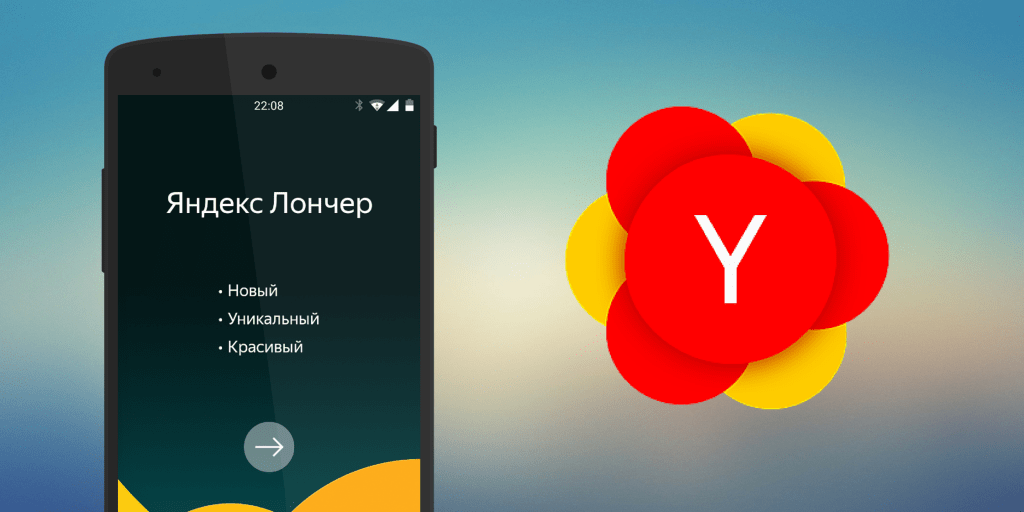
Огромное количество лаунчеров представлено на просторах магазина приложений Google Play. Здесь вы можете выбрать наиболее подходящее решение, вбив в поисковую строку слово «louncher». Мы же сосредоточимся за очень популярном и функциональном лаунчере Яндекс.
Обратите внимание, что некоторые приложения являются платными.
Скачав приложение лончера на Samsung, необходимо сделать его работающим по умолчанию. В противном случае оформление все время будет сбрасываться. Для этого нужно:
- Открыть настройки Самсунг.
- Перейти в раздел «Рабочий».
- В качестве основного выбрать «Yandex Louncher».
Теперь останется лишь изменить шрифт в самом приложении лаунчера. Для этого понадобится перейти в раздел «Персоналиазация», где и представлен довольно обширный пакет предустановленных тем и стилей текста. Также, как и в случае с системными настройками, сюда можно загрузить дополнительные шрифты.
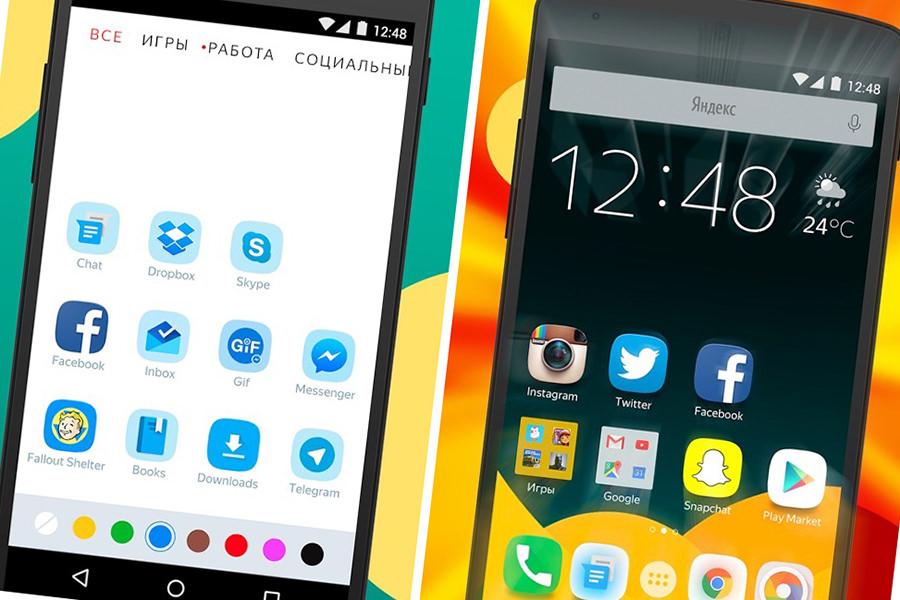
Остальные приложения лаунчеров работают схожим образом. То есть пользователю нужно сначала настроить его для функционирования по умолчанию, а затем в настройках программы отрегулировать параметры в пункте «Персонализация».
С помощью сторонних приложений
В сегодняшнем материале неоднократно отмечалось, что встроенных средств Самсунг бывает не всегда достаточно для выбора наиболее подходящего стиля текста. Поэтому пользователям предлагается скачать одно из специальных приложений, представленных на просторах Google Play.
Наиболее продуктивной программой является iFont. Она позволяет не только воспользоваться встроенными заготовками стилей текста, но и создать собственное решение. Можно с уверенностью сказать, что при помощи данного приложения практически у каждого получится сделать свой единственный и неповторимый шрифт.
Подробнейшим образом процесс взаимодействия с программой iFont описан на видеоинструкции. Рекомендуем ознакомиться с роликом, чтобы самостоятельно разобраться с тем, как данное приложение позволяет настроить шрифт.
Как заменить системные шрифты
Если вы внимательно читали пункт материала об изменении стиля текста через настройки Samsung, то наверняка обратили внимание на то, что интерфейс позволяет загружать собственные шрифты. Это отличный выход для тех, кто не хочет скачивать дополнительные приложения или лаунчеры.
В интернете можно найти огромное количество уже готовых стилей для телефона. Далее файл шрифта нужно поместить в память смартфона, а затем перейти в настройки и открыть раздел «Размер и стиль шрифта».
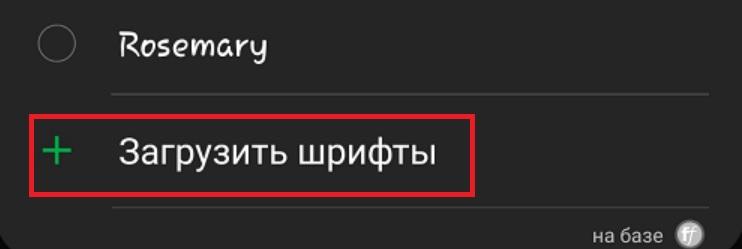
В пункте с изменением стиля отобразится заветная кнопка «Загрузить шрифты». Нажав ее, владелец смартфона выбирает загруженный ранее файл. Теперь новый стиль отобразится в списке доступных стилей. А вам останется лишь выбрать его для работы по умолчанию.
Полностью заменить системные шрифты нельзя. Можно лишь добавить новые, количество которых практически не ограничено.
Как поменять шрифт на Андроид для отдельных приложений
Изменения стиля текста в меню смартфона – полезная функция, но она не удовлетворяет все потребности пользователя сразу. Ведь многие люди хотят не только изменить системный интерфейс, но и шрифт в каждом приложении по отдельности. Поэтому есть смысл рассмотреть, как меняется стиль текста в самых популярных программах.
Как изменить шрифт в ВК на телефоне
Приложение социальной сети «Вконтакте» богато самыми разными настройками. В их числе предусмотрено изменение параметров отображения текста.
Для изменения параметров на свой вкус требуется открыть VK и перейти в настройки приложения. Затем нужно выбрать пункт «Размер шрифта» и выбрать интересующее значение.
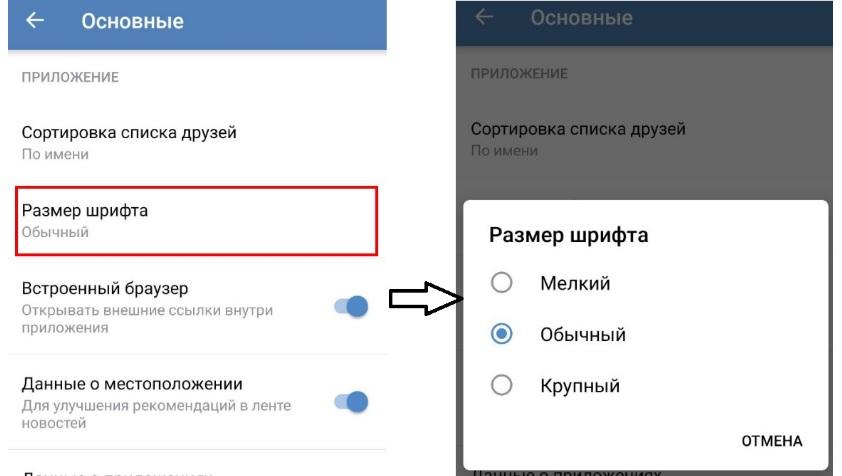
Несложно догадаться, что другие настройки текста в приложении VK недоступны. То есть пользователь не сможет изменить стиль символов или сделать их жирными.
Изменение шрифта также возможно в одном из самых популярных мессенджеров Воцап. К сожалению, как и в случае с VK, редактированию подвергается лишь размер текста. Но это уже неплохой задел для кастомизации приложения.
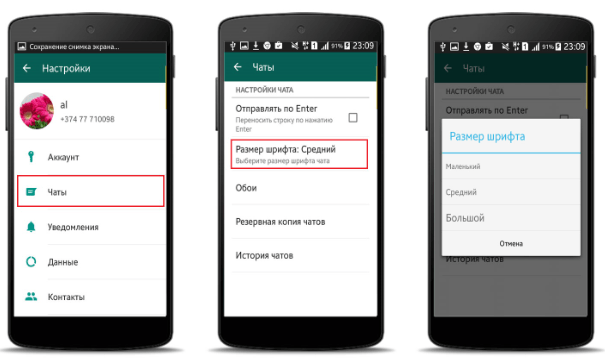
Более широкие параметры редактирования доступны через стандартные настройки Самсунг. Практика показывает, что с изменением стиля текста системы меняется и текст в WhatsApp.
К сожалению, настройки Инстаграма тоже очень узкие в плане изменения стиля текста. Однако, пользователь может обратиться к помощи специального приложения Font for Instagram.
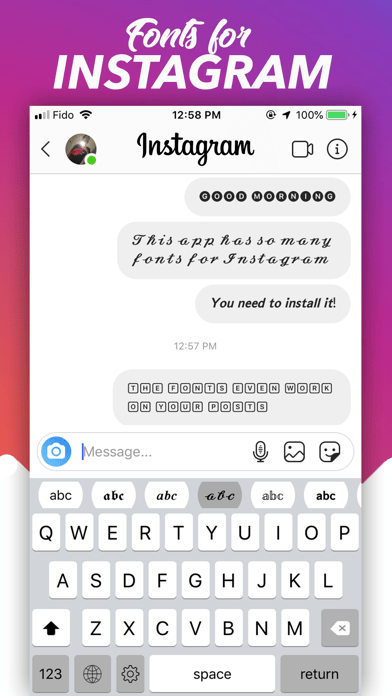
Владельцу смартфона с аккаунтом в Instagram потребуется лишь запустить программу, настроить шрифт, используя встроенный редактор, а затем применить его для клиента соцсети.
Бонус: лучшие приложения для смены шрифта
Обычно владельцам смартфонов Samsung достаточно стандартных средств для изменения размеров и стилей текста. Но есть и такая группа людей, которые всегда ищут что-то новое. В таком случае стоит порекомендовать выбрать одно из приложений, представленных в специальной подборке.
| Наименование | Описание | Рейтинг |
| HiFont | Популярная программа, которая является абсолютно бесплатной и поддерживает более 4000 различных шрифтов. Внутри пользователя ждет встроенный редактор с широкими возможностями, где можно отрегулировать наклон и общее положение текста. | ★★★★★ |
| iFont | Приложение, уже упоминавшееся ранее в нашем материале. Тем не менее, оно все равно заслуживает внимания, поскольку является одним из лучших редакторов шрифтов с собственной подборкой стилей. | ★★★★★ |
| Шрифты для Huawei / Honor / EMUI | Узкоспециализированное, но зато стабильное и очень доступное приложение для владельцев Хуавей и Хонор. Программа не требует рут-прав, а для добавления нового шрифта достаточно выбрать понравившийся вариант из предложенного списка. | ★★★★★ |
| Fonts for FlipFont Romance | Приложение, разработанное специально для владельцев устройств Самсунг. К его минусам можно отнести малое количество встроенных шрифтов. Но с удобством выбора здесь все на высшем уровне. | ★★★★★ |
| Стильные шрифты бесплатно | Программа, название которой говорит само за себя. Пускай данное приложения нельзя назвать самым стабильным, но зато здесь есть огромная коллекция уникальных шрифтов. | ★★★★★ |

Автор
Герман
Эксперт в области цифровых технологий и деятельности мобильных операторов. Занимаюсь постоянным мониторингом изменений отрасли в России и за рубежом.
 Современный смартфон, у которого вся его лицевая сторона представляет собой сенсорный экран, имеет широкие возможности по созданию уникального стиля оформления смартфона, выражающего характер его владельца. По большей части это всё обеспечивается визуальными эффектами на экране телефона. Безусловно, немаловажную роль по формированию собственного стиля так же будут играть и звуковые эффекты «издаваемые» смартфоном, материал корпуса телефона, его форма и т.д. Но всё-таки самым значимым будет то, как он будет восприниматься визуально.
Современный смартфон, у которого вся его лицевая сторона представляет собой сенсорный экран, имеет широкие возможности по созданию уникального стиля оформления смартфона, выражающего характер его владельца. По большей части это всё обеспечивается визуальными эффектами на экране телефона. Безусловно, немаловажную роль по формированию собственного стиля так же будут играть и звуковые эффекты «издаваемые» смартфоном, материал корпуса телефона, его форма и т.д. Но всё-таки самым значимым будет то, как он будет восприниматься визуально.
Одним из компонентов, который играет важную роль в создании собственного стиля, является стиль шрифтов, с помощью которых на экран подаётся текстовая информация.
В среде профессиональных дизайнеров художники, которые занимаются созданием новых ШРИФТОВ, выделяются в одну из самых авторитетных «каст» художников. Оказалось, создать новый шрифт, который бы сочетал в себе высокую воспринимаемость, красоту и лаконичность очень непросто. А создать максимально разборчивый, нейтральный и серьёзный шрифт – для этого нужен просто талант.
Поэтому каждый производитель смартфонов для своих изделий тоже разработал группу собственных шрифтов, чтобы придать своим изделиям собственный фирменный стиль, который бы с первого взгляда выделял их продукцию на фоне других мобильных устройств.
На смартфонах Samsung это сделать очень просто и для этого даже не нужно долго выбирать и скачивать новые «Темы» оформления смартфона. Оказалось «демократичность» смартфонов Samsung стимулировала многих дизайнеров к разработке своих новых шрифтов, которые можно установить на собственный телефон. Но нужно отметить, что художники за свою работу тоже желают получить пусть небольшое, но всё-таки денежное вознаграждение. Поэтому шрифтов для телефонов Samsung очень много и большинство из них платные, но есть и бесплатные.
Далее мы опишем, как сменить основной шрифт на примере редакционного смартфона Samsung Galaxy A50 под ОС Android 9 Pie.
Инструкция установки нового шрифта на смартфоне Samsung
1. Запускаем приложение Настройки телефона со страницы приложений.

2. Входим в раздел «Дисплей».

3. В разделе «Дисплей» находим пункт «Размер и стиль шрифта» и нажимаем на этот пункт.

4. Для смены шрифта нужно нажать на пункт «Стиль шрифта».

5. В подразделе «Стиль шрифта» сейчас установлен шрифт «По умолчанию» из набора шрифтов, поставляемых при покупке телефона. Есть ещё два вида шрифта («SamsungOne» и «Gothic Bold»), которые тоже есть в памяти телефона и их можно установить в качестве основного шрифта в место «По умолчанию».
Но мы решили, чтобы придать нашему мобильному устройству собственный стиль, подобрать новый шрифт из интернета. Для этого нужно нажать на пункт «+ Загрузить шрифты».

6. В разделе «Новые шрифты для Galaxy», чтобы отфильтровать и оставить на экране список только бесплатных шрифтов, нужно нажать на кнопку «Лучшие бесплатные».
После этого на экране осталось только четыре шрифта. Мы решили скачать два из них: «Samsung Sans» и «Rosemary». Для этого нужно нажать на значок «Скачать» для этих двух шрифтов.

7. Теперь подраздел «Стиль шрифта» пополнился ещё двумя шрифтами. Мы решили установить «весёлый» шрифт «Rosemary», а для этого нужно нажать на строчку со шрифтом «Rosemary».

8. Всё получилось. Теперь у нас в качестве основного шрифта установлен шрифт «Rosemary». И на экране смартфона все подписи значков теперь будут напечатаны вот таким «забавным» шрифтом.

Довольно часто пользователи страдают со своими смартфонами из-за слишком мелкого или некомфортного шрифта, из-за которого трудно читать тексты, сообщения или даже названия приложений на экране. Безусловно, в этом нет никакой проблемы — увеличить размер шрифта можно в системных настройках, а шрифт, который кажется неудобным для повседневного использования, меняется всего за пару минут. И для этого не нужны особые навыки, опыт или познания в том, как получить root-права — всё гораздо проще.
Как заменить шрифт на Xiaomi
Благодаря встроенному в MIUI маркету тем замена системного шрифта отнимает буквально тридцать секунд, из которых половина уходит на выбор того, что вам понравилось больше всего:
- перейдите в «Настройки»;
- выберите пункт «Экран»;
- откройте пункт «Шрифт»;
- подберите подходящий шрифт;
- в меню демонстрации нажмите на кнопку «Бесплатно».
Как заменить шрифт на Samsung
На смартфонах компании Samsung смена системного шрифта тоже не отнимает много времени и сил:
- откройте «Настройки»;
- перейдите в пункт «Дисплей»;
- выберите пункт «Шрифты» и «Стиль шрифта»;
- найдите подходящий шрифт;
- нажмите «Загрузить».
Как заменить шрифт на Huawei
На смартфонах компании Huawei для визуальных изменений есть отдельное приложение, с которым тоже удобно работать:
- откройте приложение «Темы»;
- перейдите в раздел «Стиль текста»;
- в списке вариантов выберите подходящий шрифт.
Универсальный вариант
В случае, если у пользователя смартфон другой фирмы или ему не хочется копаться в системных настройках, можно воспользоваться популярным лаунчером Go Launcher — он тоже предоставляет функцию кастомизации. Процесс тоже крайне прост:
- откройте «Настройки лаунчера» (не путать с «Настройками»);
- найдите пункт «Шрифт»;
- перейдите в пункт «Выберите шрифт»;
- нажмите на кнопку «Поиск шрифтов»;
- выберите в списке подходящий шрифт.
Красота и комфорт за 1 минуту
Не стоит портить себе нервы и зрение, пользуясь смартфоном с неудобными для чтения шрифтами. Достаточно уделить этому вопросу минуту (от силы — две), чтобы получить более комфортную операционную систему на каждый день.
- Трассировка лучей появляется в смартфонах: что собой представляет и чего ждать
- Аниме — причина, по которой нельзя переходить с Android на iOS. Убедился лично
- Samsung, не стыдно? Крупнейшие провалы на рынке смартфонов за 2022 год
- Этот Huawei лучше Pixel и iPhone. Тестирую Mate 50 Pro с камерой на 10 ступеней
- Какой телефон купить на 2023 год: рейтинг лучших моделей под любой бюджет
You can download and try out new system fonts on your Samsung Galaxy device and customize them as per your liking.
Samsung’s One UI skin is among the best Android skins out there. The company has managed to strike a fine balance between offering the right set of features and customization options to users without going overboard.
One of the best customization features of One UI is the option to change and try out new system fonts on your Samsung Galaxy device. Changing the system font might not seem like a big deal, but it does help in giving the entire UI a fresh look and feel.
Changing Fonts on Samsung Galaxy Devices
Samsung allows you to change the font in almost all its Galaxy devices running One UI. Changing the system font will have an impact across the OS and all installed apps on your device.
By default, Samsung pre-installs the SamsungOne and Gothic Bold fonts along with the default system font. You can, however, install more fonts from the Galaxy Store. The Google Play Store does not host system fonts, so you must download and install new ones from the Galaxy Store only.
If you are not happy with the readability of the stock system font, you can try out new fonts from the Galaxy Store. Additionally, you can also switch to a bold font across the system to help with readability.
You might be able to install fonts by sideloading APKs or from other third-party app stores, but they are likely going to throw a compatibility error when you try to install them.
Apart from changing the system font and installing new ones, you can also increase or decrease the font size as per your liking.
For non-Samsung devices, you can find the steps to change your Android fonts here.
How to Change System Fonts on Samsung Galaxy Devices
- On your Samsung Galaxy device, navigate to Settings > Display > Font size and style. Tap on Font Style here.
- All font names will be displayed in their original style. Proceed to select the font that you like.
As soon as you tap the font you like, it will be applied system-wide. If you want to use bold system fonts throughout the OS, enable the toggle for Bold font from Settings > Display > Font size and style.
You can also change the font size from here by dragging the slider to the left or right. Increasing the font size by a notable margin can lead to some UI elements getting cut off in some scenarios.
How to Install New Fonts on Samsung Galaxy Devices
Installing new system fonts on Samsung Galaxy devices is relatively straightforward. You must, however, use the Galaxy Store for installing new fonts as installing them from other sources could lead to compatibility issues.
- Navigate to Settings > Display > Font size and style > Font style on your Samsung Galaxy device.
- Tap the Download fonts option. This should open up the Galaxy Store with a list of all the fonts that you can download.
- The majority of the fonts available for download are paid, so make sure to go through all the screenshots before deciding on the font you like. Once you purchase a font, it will be automatically installed on your Samsung phone as well.
- Again, go back to Settings > Display > Font size and style > Font style and tap on the new font that you just downloaded to apply it.
You can install as many fonts as you like from the Galaxy Store and frequently change between them as well. Do note that some highly stylistic fonts can cause UI glitches in apps.
Try Out New Fonts on Your Samsung Galaxy Phone
Changing the system font on your Samsung Galaxy phone is a great way to give the entire UI a fresh feel. If you are bored with your Samsung phone or just looking for a change, try a new system font. In some cases, a different font can also help improve readability.
Image Credit: Samsung
You can download and try out new system fonts on your Samsung Galaxy device and customize them as per your liking.
Samsung’s One UI skin is among the best Android skins out there. The company has managed to strike a fine balance between offering the right set of features and customization options to users without going overboard.
One of the best customization features of One UI is the option to change and try out new system fonts on your Samsung Galaxy device. Changing the system font might not seem like a big deal, but it does help in giving the entire UI a fresh look and feel.
Changing Fonts on Samsung Galaxy Devices
Samsung allows you to change the font in almost all its Galaxy devices running One UI. Changing the system font will have an impact across the OS and all installed apps on your device.
By default, Samsung pre-installs the SamsungOne and Gothic Bold fonts along with the default system font. You can, however, install more fonts from the Galaxy Store. The Google Play Store does not host system fonts, so you must download and install new ones from the Galaxy Store only.
If you are not happy with the readability of the stock system font, you can try out new fonts from the Galaxy Store. Additionally, you can also switch to a bold font across the system to help with readability.
You might be able to install fonts by sideloading APKs or from other third-party app stores, but they are likely going to throw a compatibility error when you try to install them.
Apart from changing the system font and installing new ones, you can also increase or decrease the font size as per your liking.
For non-Samsung devices, you can find the steps to change your Android fonts here.
How to Change System Fonts on Samsung Galaxy Devices
- On your Samsung Galaxy device, navigate to Settings > Display > Font size and style. Tap on Font Style here.
- All font names will be displayed in their original style. Proceed to select the font that you like.
As soon as you tap the font you like, it will be applied system-wide. If you want to use bold system fonts throughout the OS, enable the toggle for Bold font from Settings > Display > Font size and style.
You can also change the font size from here by dragging the slider to the left or right. Increasing the font size by a notable margin can lead to some UI elements getting cut off in some scenarios.
How to Install New Fonts on Samsung Galaxy Devices
Installing new system fonts on Samsung Galaxy devices is relatively straightforward. You must, however, use the Galaxy Store for installing new fonts as installing them from other sources could lead to compatibility issues.
- Navigate to Settings > Display > Font size and style > Font style on your Samsung Galaxy device.
- Tap the Download fonts option. This should open up the Galaxy Store with a list of all the fonts that you can download.
- The majority of the fonts available for download are paid, so make sure to go through all the screenshots before deciding on the font you like. Once you purchase a font, it will be automatically installed on your Samsung phone as well.
- Again, go back to Settings > Display > Font size and style > Font style and tap on the new font that you just downloaded to apply it.
You can install as many fonts as you like from the Galaxy Store and frequently change between them as well. Do note that some highly stylistic fonts can cause UI glitches in apps.
Try Out New Fonts on Your Samsung Galaxy Phone
Changing the system font on your Samsung Galaxy phone is a great way to give the entire UI a fresh feel. If you are bored with your Samsung phone or just looking for a change, try a new system font. In some cases, a different font can also help improve readability.
Image Credit: Samsung
Во времена высоких технологий, частого времяпрепровождения за различными гаджетами, в том числе и за телефонами, не мудрено, что зрение падает. В таком случае становиться не комфортно пользоваться смартфоном, мы его то приближаем, то отдаляем, то щуримся. Конечно можно пользоваться очками или линзами, но мы вам расскажем, как можно увеличить или уменьшить шрифт, чтобы вы могли максимально комфортно настроить под ваше зрения ваш гаджет, на примере смартфона Samsung.

Мелкий шрифт
Содержание
- 1 Инструкция по увеличению или уменьшению размера шрифта на смартфонах Samsung
- 1.1 Изменения размера шрифта на Самсунг:
- 2 Изменение размера шрифта и элементов на телефоне Самсунг:
- 3 Заключение
Инструкция по увеличению или уменьшению размера шрифта на смартфонах Samsung
На любых телефонах, в независимости от операционной системы, будь то Android, Ios, Windows или еще какая-либо, даже на кнопочных телефонах есть возможность изменить размер шрифта.
В данной инструкции мы разберем два способа изменения размера шрифта на смартфоне Samsung.Один способ меняет только размер шрифта, а второй способ меняет вместе с шрифтом и размер элементов.
Изменения размера шрифта на Самсунг:
- В настройках телефона переходим в раздел “Дисплей”
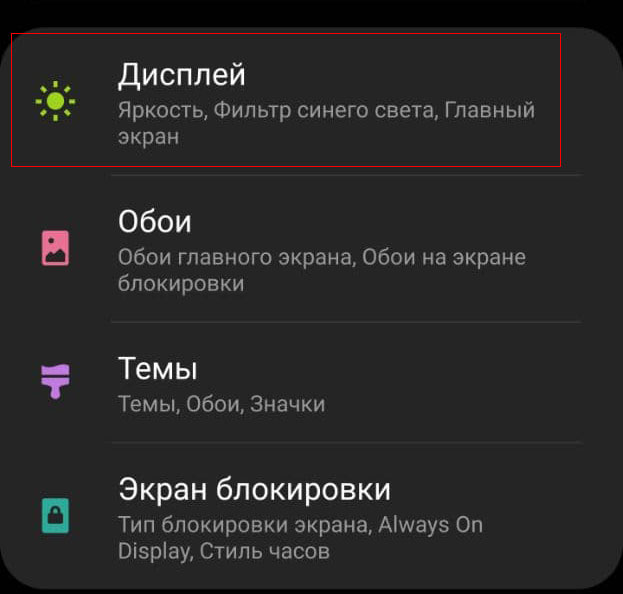
Дисплей
- Далее кликаем на пункт “Размер и стиль шрифта”
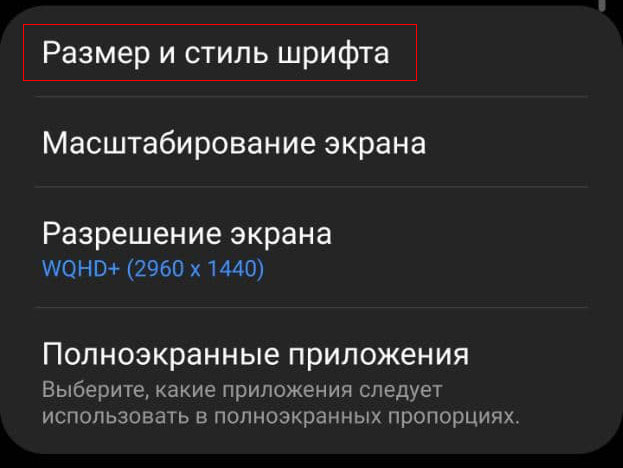
Размер и стиль Шрифта
- В разделе “Размер шрифта” с помощью ползунка подбираем подходящий для себя размер шрифта.
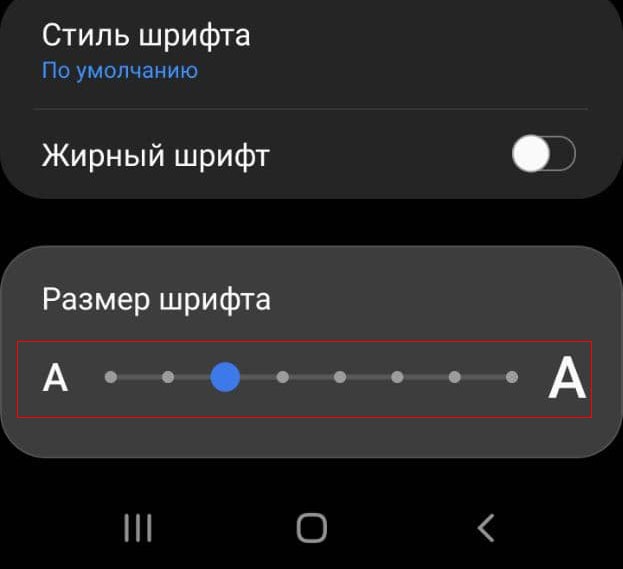
Размер шрифта
Данный способ осуществляет только изменение размера шрифта, не задействуя ни какие другие элементы. Если же вам нужно поменять размер не только шрифта, но и элементов воспользуйтесь следующим способом.
Изменение размера шрифта и элементов на телефоне Самсунг:
- В том же разделе “Дисплей” переходим в пункт “Масштабирование экрана”.

Масштабирование экрана
- С помощью ползунка подберите комфортный для вас размер элементов.
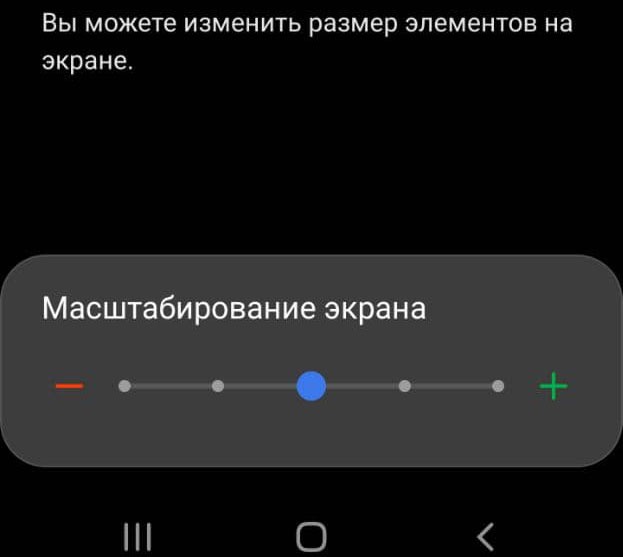
Ползунок масштабирования экрана
Заключение
В том случае, если вам не комфортно пользоваться вашим смартфоном из-за не подходящего размера шрифта, не обязательно одевать очки или линзы. Можно просто изменить размер шрифта, также по мимо шрифта можно изменить и размер иконок. В данной статье были разобраны способы изменения размера шрифта и элементов на примере смартфона Samsung, но стоит помнить, что вариант с изменениями размеров элементов, также меняет и размер шрифта, поэтому может некорректно работать с первым способом, где мы меняем только размер шрифта.
